Google Chrome estrena herramienta para realizar capturas de pantalla
Ahora es posible tomar y editar capturas de pantalla de las páginas web directamente desde la aplicación de Google Chrome.
- ¿Qué fue lo más buscado en Google Perú este 2025? Los temas de mayor interés entre los peruanos
- ¿Qué es WhatsApp Plus y por qué debes evitar instalarlo en tu smartphone?
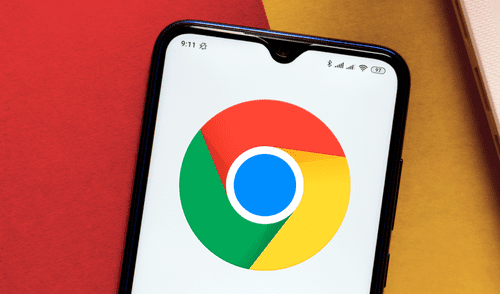
Con el lanzamiento de su última actualización (versión 91), Google Chrome ha introducido una nueva función en su aplicación móvil que permite realizar y editar capturas de pantalla sin necesidad de salir del navegador web.
Nueva función para tomar capturas de pantalla en Google Chrome. Foto: La República
¿Cómo hacer capturas de pantalla con Google Chrome?
Para acceder a esta función, primero debes descargar la última versión de Google Chrome. A continuación, ingresa a la aplicación y abre la página a la cual desear hacer captura de pantalla. Una vez ahí, pulsa el ícono de tres puntos (⋮) de la esquina superior izquierda y selecciona la opción compartir.
TE RECOMENDAMOS
TEMU VS. ALIEXPRESS: ¡AQUÍ ESTÁN LOS MEJORES PRECIOS! | TECHMOOD
Se abrirá en la parte inferior del navegador un panel con la nueva función de captura de pantalla junto a las opciones de Copiar vínculo, Enviar a tus dispositivos, Código QR e Imprimir. Al seleccionarla, se toma el screenshot de todo el sitio web y se accede a las herramientas de edición:
- Recortar: es útil para seleccionar únicamente el área de contenido deseada.
- Texto: permite añadir palabras o frases a la imagen. Es posible ajustar el tamaño y cambiar el color del texto.
- Dibujar: sirve para realizar trazos libres en la imagen. Se puede escoger entre una gama de 18 colores y seis tipos de grosor.
Una vez que termines con la edición de la imagen, pulsa el botón siguiente que aparece en la esquina superior derecha de la pantalla. Google Chrome te mostrará tres opciones: compartir, guardar solo en el dispositivo y borrar.
Si la nueva herramienta aún no te aparece en tu dispositivo, puedes activarla de la siguiente manera: coloca en la barra de direcciones del navegador la ruta chrome://flags y busca el término screenshots. De los resultados obtenidos, selecciona la función Chrome Share Schreenshots.
Haz clic en el menú desplegable y elige la opción enable. Para aplicar los cambios, reinicia la aplicación de Google Chrome. Listo, la función ya debería aparecer en el menú de compartir.
¿Por qué recibo llamadas de números desconocidos que cuelgan al contestar? Aquí la respuesta
Peor que Magis TV: ¿qué es Tele Latino y por qué deberías borrarlo de tu Smart TV o teléfono?
¿Flujo TV posee virus? Analizan nueva versión de Magis TV y miles quedan en shock con hallazgo
Ofertas

Cineplanet
CINEPLANET: 2 entradas 2D + 2 bebidas grandes + Pop corn gigante. Lunes a Domingo
PRECIO
S/ 47.90
La Bistecca
ALMUERZO O CENA BUFFET + Postre + 1 Ice tea de Hierba luisa en sus 4 LOCALES
PRECIO
S/ 85.90
Cinemark
CINEMARK: Entrada 2D - opción a combo (Validación ONLINE o mostrando tu celular)
PRECIO
S/ 10.90
Perulandia
PERULANDIA: 1 Entrada +Vale de 30 soles + bosque encantado + piscinas + Perusaurus en Huachipa
PRECIO
S/ 49.90


